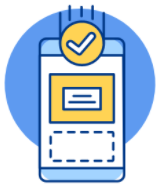Thay - Nâng Cấp Ram Laptop Asus
Thay - Nâng Cấp Ram Laptop Asus Nhanh Chóng, Giá Tốt Chất Lượng
Nếu chiếc laptop của bạn đang rơi vào tình trạng chạy quá ì ạch, trải nghiệm kém mượt mà, có lẽ đã đến lúc nên nâng cấp Ram cho máy. Việcnâng cấp Ram laptop Asus thực hiện khá phức tạp đòi hỏi tay nghề chuyên môn cao. Bảo Hành One tự hào là một trong những đơn vị chuyên thay Ram laptop Asus chuyên nghiệp, có đội ngũ nhân viên kỹ thuật nắm chuyên môn cao, dễ dàng nâng cấp Ram cho máy nhanh chóng, chỉ mất 30 phút là khách có thể mang máy về nhà.
Ram laptop là gì?
Có thể hiều, đây là bộ nhớ truy xuất ngẫu nhiên. Khi người dùng mở một phần mềm nào đó trên laptop, dữ liệu sẽ truyền tải từ ổ đĩa cứng lên Ram rồi truyền tải vào CPU để xử lý, sau đó lưu ngược lại vào ổ cứng vì Ram có tốc độ nhanh rất nhiều lần so với ổ cứng.
Dữ liệu trên Ram sẽ được lưu trên từng ô nhớ, mỗi ô nhớ đều có địa chỉ khác nhau, đặc biệt thời gian để đọc và ghi dữ liệu trên cùng một ô nhớ sẽ bằng nhau.

Bảo Hành One chuyên nâng cấp Ram uy tín - chất lượng
Những dấu hiệu cho thấy Ram laptop đã hỏng, người dùng không nên bỏ qua
Màn hình xanh BSOD
Lỗi này xảy ra đối với laptop đang sử dụng hệ điều hành Windows. Lỗi BSOD sẽ xuất hiện màn hình xanh với nhiều chữ trắng nên được gọi là BSOD. Đây được xem là dấu hiệu đầu tiên nhận biết Ram laptop hư hỏng.
Card màn hình không tải được
Khi mở laptop, bạn sẽ nghe thấy tiếng bíp lớn. Điều đó có nghĩa là phần cứng video đã được nhận dạng, khởi động chính xác. Nếu không nghe thấy tiếng bíp, có nghĩa là do nó không được tải và Ram hoạt động kém là nguyên nhân.
Dữ liệu bị lỗi
Khi các file truy xuất thường xuyên bị lỗi và không thể nào mở được. Điều này nhấn mạnh tầm quan trọng của việc bạn nên backup dữ liệu thường xuyên và cũng là dấu hiệu nhận biết Ram sắp hỏng bạn nên chú ý. Khi Ram bị lỗi sẽ làm hỏng cấu trúc ổ cứng và bạn sẽ không thể khởi động máy được.
Hiển thị sai lượng Ram
Dễ dàng để bạn kiểm tra dung lượng Ram mà hệ thống đang có trên Windows. Bạn nhấn chuột phải vào Start Menu > Control Panel > System. Màn hình xuất hiện bảng chi tiết số liệu của máy, bao gồm cả dung lượng Ram máy nhận trên lý thuyết.
Hiệu năng máy giảm theo thời gian
Nếu máy chạy chậm chạp, nhưng nguyên nhân không phải do các chương trình trình duyệt ngốn Ram gây nên thì khả năng có thể là do tình trạng Ram laptop hoạt động kém.
Crash thường xuyên
Cũng như việc suy giảm hiệu năng, không phải cứ bị crash thường xuyên là do Ram gặp vấn đề. Nhưng nếu crash xảy ra ngẫu nhiên thì ngược lại có thể là do Ram sắp hư hỏng.
Máy tính không nhận đủ bộ nhớ Ram
Khi máy tính không nhận đủ lượng Ram cần dùng, điều này gây nhiều bất ổn khi sử dụng.

Khách hàng được trực tiếp chứng kiến quá trình nâng cấp Ram laptop
Nguyên nhân nào khiến Ram laptop hư hỏng?
- Do laptop sử dụng 1 thời gian dài nên chân cắm Ram bám bụi bám vào nhiều, nên giảm sự tiếp xúc của Ram với bo mạch chủ, hoặc chân thanh Ram bị lỏng do va chạm trong lúc di chuyển.
- Khe cắm Ram bám bụi, bị lỗi.
- Khi bạn nâng cấp hoặc thay Ram không khớp với các thanh Ram còn lại của máy.
- Nguyên nhân do lỗi phần mềm, do người dùng cài đặt các ứng dụng thứ 3, bản update Windows gây lỗi RAM.
- Nguyên nhân lỗi không xác định: Đây có thể là do lỗi CPU hoặc card màn hình… những lỗi này cũng có những dấu hiệu tương tự làm bạn không xác định được nguyên nhân lỗi Ram do đâu.
Các loại Ram được sử dụng phổ biến trên thị trường gồm
- Ram tĩnh (gọi tắt là SRAM)
- Ram động (gọi tắt là DRAM)
- Ram động đồng bộ (gọi tắt là SDRAM)
- Ram động đồng bộ tốc độ dữ liệu đơn (gọi tắt là SDR SDRAM)
- Ram động đồng bộ tốc độ dữ liệu kép (gọi tắt là DDR SDRAM)
- Ram đồ họa đồng bộ tốc độ dữ liệu kép (gọi tắt là GDDR SDRAM)
Giá nâng cấp Ram laptop Asus là bao nhiêu?
Với chiếc laptop Asus bạn có thể nâng cấp Ram lên 8G– Vì laptop Asus của có thể chạy Ram DDR3 – loại ram này có hỗ trợ 1 thanh 4G và 8G, còn nếu laptop Asus của khách sử dụng Ram DDR2 bạn chỉ có thể nâng cấp lên tối đa là 4G, bởi vì dòng Ram DDR2 này không sản xuất 4G.
Về giá cả của nâng cấp Ram laptop Asus từ 2G lên 8G sẽ có 2 phương án để bạn lựa chọn.
Nếu laptop đang có 1 thanh 2G Bảo Hành One sẽ nhập lại thanh 2G này cho bạn với giá tốt. Bạn mua thêm 2 thanh 4G lắp thêm vào để thành 8G, giá vô cùng ưu đãi (Bảo hành 3-6 tháng lỗi 1 đổi 1 trong 7 ngày). Trường hợp đặc biệt Ram laptop của bạn là dòng Ram tiết kiệm điện, hay Ram có Bus 1600 Mhz bạn sẽ phải mất thêm chi phí nho nhỏ nữa, bởi dòng Ram này mắc hơn. Nếu như laptop bạn đã có 1 thanh 4G bạn chỉ cần lắp thêm 1 thanh Ram 4G nữa là thành 8G Ram.

Chỉ sau 30 phút khách hàng có thể nhận laptop về mà không cần đợi lâu
Nâng cấp Ram laptop Asus tại Bảo Hành One luôn đảm bảo chất lượng giúp khách hàng an tâm
Không phải nâng cấp Ram laptop Asus dung lượng càng lớn, tốc độ bus càng cao thì laptop của bạn sẽ càng mạnh. Việc nâng cấp Ram laptop Asus có hiệu quả hay không còn phụ thuộc vào phần cứng của laptop, đặc biệt là vi xử lý. Tại nhiều cửa hàng khác, kỹ thuật viên sẽ không nói với bạn điều này, họ chỉ cần khách hàng chọn nâng cấp Ram càng cao để lợi nhuận càng được nhiều hơn.
Nhưng đến với trung tâm Bảo Hành One, quý khách luôn được kỹ thuật viên chúng tôi tư vấn tận tình trước khi tiến hành nâng cấp Ram. Cụ thể, chúng tôi sẽ tiến hành khảo sát cấu hình phần cứng của máy, xem yêu cầu bộ nhớ tối đa mà vi xử lý cần, từ đó KTV sẽ tư vấn khách hàng nên nâng cấp dòng Ram nào, dung lượng bao nhiêu là hợp lý nhất.
Rất nhiều quý khách hàng đã chọn trung tâm Bảo Hành One vì:
- Bảo Hành One luôn có kho Ram laptop Asus đa dạng, được cập nhật liên tục, luôn có những linh kiện mới nhất từ những thương hiệu hàng đầu thế giới.
- KTV tư vấn tận tình trước khi tiến hành nâng cấp Ram, giúp quý khách chọn được phương án nâng cấp Ram cho laptop tiết kiệm và hiệu quả nhất
- Thực hiện nâng cấp Ram latop nhanh chóng, lấy liền tại chỗ, khách hàng quan sát trực tiếp, miễn phí công thay thế.
- Giá cạnh tranh nhất, bảo hành lâu dài theo đúng quy định của chính hãng.

Sự an tâm của khách hàng là sứ mệnh của Bảo Hành One
Kinh nghiệm kiểm tra Ram mới hoạt động tốt không bằng phần mềm MEMTEST86
- Bước 1: Tải phần mềm Memtest86 về, phần mềm này sẽ có 2 phiên bản là miễn phí và trả phí, bạn tải bản free.
- Bước 2: Tạo USB Boot, vì máy của bạn không thể truy cập vào Windows nên bạn cần dùng một thiết bị khác để tải Memtest86 rồi vào USB.
- Để tạo USB Boot, bạn hãy mở Memtest86 đã tải về -> Nhấn đồng ý. Tại phần Select your USB Flash Drive -> chọn ổ USB -> nhấn Create để tạo khả năng boot USB. Sau khi phần mềm cài xong bạn có thể tiền hành test Ram.
- Bước 3: Sau khi bạn đã có 1 chiếc USB boot có khả năng test Ram rồi thì bây giờ hãy tiến hành kiểm tra Ram, hãy cắm USB vào máy tính đang cần kiểm tra -> chọn chế độ boot từ ổ USB.
- Bước 4: Lúc này phần mềm sẽ tiến hành kiểm tra Ram trên thiết bị. Nếu kết quả không phát hiện ra lỗi nào thì có nghĩa là bộ nhớ Ram trên laptop đã hoạt động ổn định. Ngược lai, nếu có lỗi thì rất có thể do Ram có vấn đề.